Så här återställer du din iPhone eller iPad, även om den inte startar

Du kan enkelt återställa din iPhone, iPad eller iPod touch till fabriksinställningarna. Om du stöter på problem - även om det inte startar - kan du installera om hela IOS-operativsystemet.
Det finns flera sätt att göra detta, och vi går igenom dem från enklaste till komplicerade. Du behöver en dator eller Mac med iTunes installerat för att återställa enhetens operativsystem.
Gör en fabriksåterställning
RELATED: Vad iCloud gör och hur man använder den från Windows
Standard fabriksåterställning är det snabbaste och enklaste alternativet. Det kommer att återställa din enhet till ett "som nytt" villkor, radera alla dina personliga inställningar, appar och annan lokal data. När du är klar måste du gå igenom installationsprocessen för första gången igen. Självklart kommer alla data som synkroniseras med ditt iCloud-konto eller en annan onlinetjänst att återställas efter att du loggat in på din enhet med din användarinformation igen. Om du har konfigurerat iCloud, kommer den automatiskt att säkerhetskopiera lokala appdata och återställa den när du har återställt enheten och installerat om dina appar.
Den här typen av återställning är perfekt om du vill få enheten i en "ny "Ange, speciellt om du säljer den eller bara vidarebefordrar den till någon annan.
Om du vill göra en standard fabriksåterställning trycker du på ikonen Inställningar-app på enhetens startsida. Peka på kategorin Allmänt i Inställningar, rulla sedan ner och tryck på Återställ. Tryck på Radera allt innehåll och inställningar och ange din PIN-kod när du blir ombedd. På en modern iPhone eller iPad tar enheten bort krypteringsnyckeln som skyddar åtkomsten till dina data, så att den inte kan återställas och markerar minnessektorerna som tillgängliga för användning. Det här tar bara några minuter.
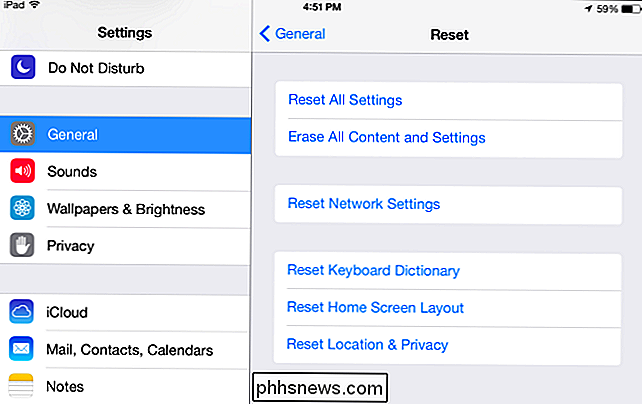
Återställ med iTunes
Den här processen tar bara bort dina personuppgifter och appar. Det installerar inte hela operativsystemet. Om du stöter på kraschar eller andra problem kan systemfiler på enheten vara korrupta. Du kan åtgärda dessa problem genom att ansluta enheten till en dator eller Mac som kör iTunes. iTunes kan hämta enhetens operativsystem från Apple och installera om en ny kopia av den på enheten, ersätta enhetens operativsystem och börja omgående från början. Detta är känt som en "återställning".
Öppna först iTunes på din dator. Du bör se till att du använder den senaste versionen av iTunes för detta.
Anslut sedan din iPhone, iPad eller iPod Touch till din dator eller Mac-dator med den medföljande USB-kabeln. USB-kabeln är normalt ansluten till väggladdaren - det är samma kabel som du använder för att ladda. Lås upp din enhet med din PIN-kod och tryck på Trust-knappen för att lita på din dator.
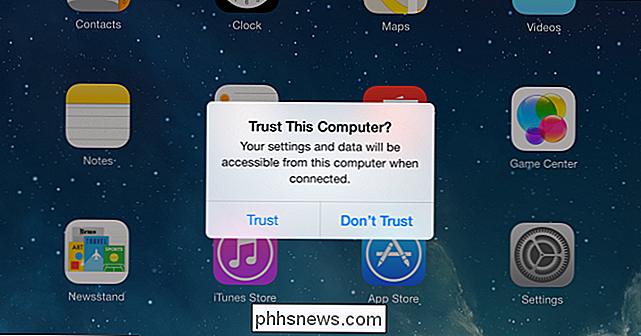
Välj din enhet när den visas i iTunes och klicka på Återställ-knappen. iTunes kommer att återställa enheten med en ren kopia av iOS-operativsystemet, ta bort alla dina personliga filer och annan data och ersätta hela operativsystemet.
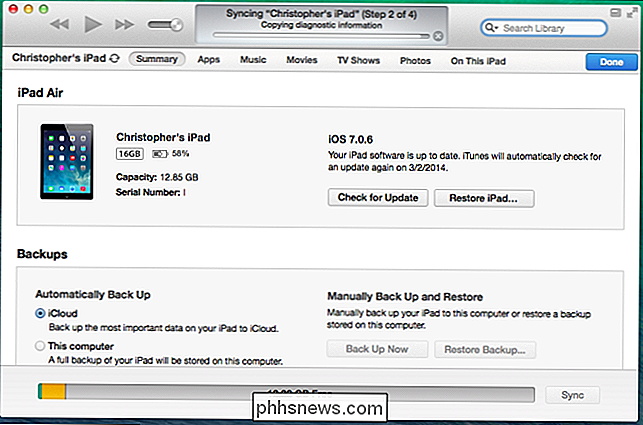
Återställ från återställningsläge
Om enheten inte startar eller standard Återställningsprocessen fungerar inte korrekt när du försöker det från iTunes, du måste använda återställningsläge för att fixa enheten. Kontrollera att iTunes är öppet på din dator innan du börjar processen.
För att gå till återställningsläget måste du först stänga av enheten helt. Tryck och håll strömknappen intryckt och skjut för att stänga av den. Om enheten inte svarar trycker du på och håller strömknapparna och hemknapparna intryckta i några sekunder för att stänga av den. (När det gäller iPhone 7, tryck och hål strömbrytaren och volym ned-knappen.)
Anslut sedan enhetens USB-kabel till datorn. Håll hemknappen intryckt tills skärmen "Anslut till iTunes" visas - du får se en kontakt som pekar på en iTunes-ikon. Nu kan du släppa knappen. Om du inte ser den här skärmen och enheten bara stöttar normalt, försök processen igen. Se till att du håller nere hemknappen tills skärmen visas.
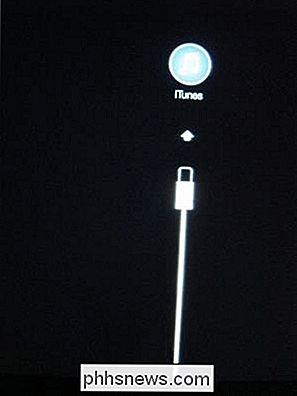
iTunes informerar dig om att det har upptäckt en enhet i återställningsläge. Klicka på knappen Återställ och iTunes kommer att återställa enhetens operativsystem.
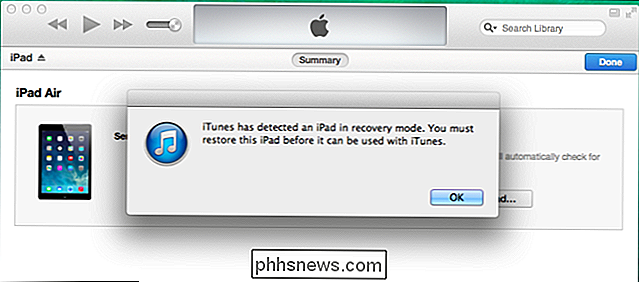
Om ingen av dessa knep fixar problemen du upplever kan din enhet ha ett maskinvaruproblem. Du borde antagligen ta det till Apple och få dem att fixa det för dig.
Bildkrediter: Kārlis Dambrāns on Flickr

Kan en smart termostat spara pengar för dig?
Smarta termostater är praktiska och hävdar att de kan spara mycket pengar på dina energirekler. Men är en smart termostat faktiskt värt priset och ansträngningen? Vad Smart Thermostats Gör Om du inte vet mycket om smarta termostater kanske du tror att de är magiska enheter som helt kan ändra hur du värmer och kyla ditt hus.

RELATED: Så här kör du en Spigot Minecraft Server för anpassad multiplayer WorldEdit används främst som en server plugin, men den har sin egen singleplayer mod. Om du vill vara försiktig om du inte installerar mods kan du ställa in en Spigot-server och ladda ner WorldEdit-plugin. Om du inte vill konfigurera en server kan du ladda ner och köra Forge Installer för 1,8.



